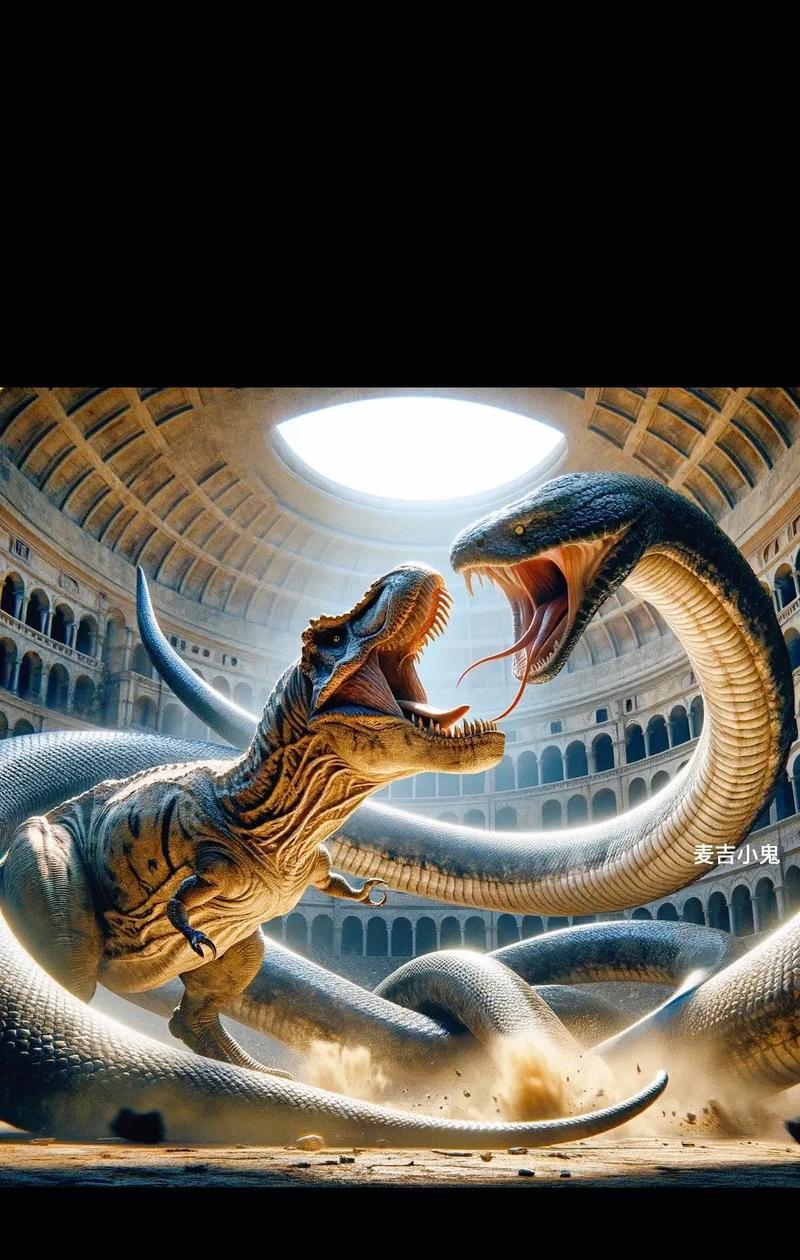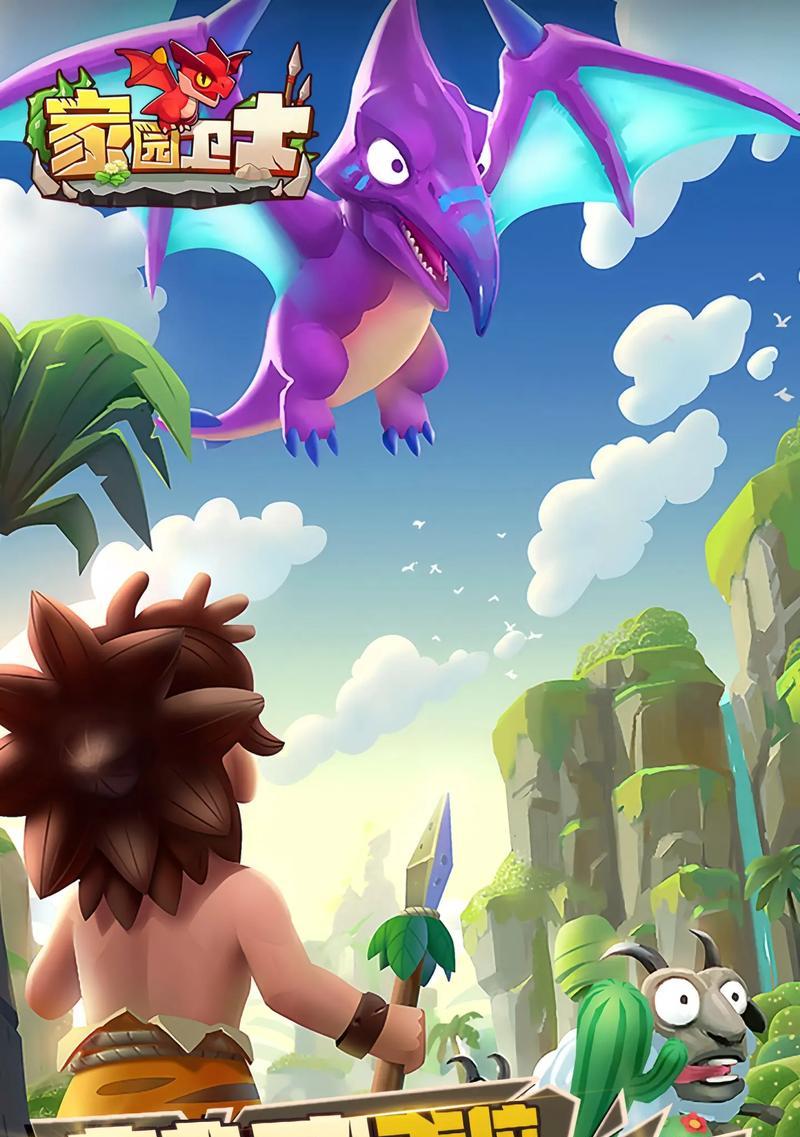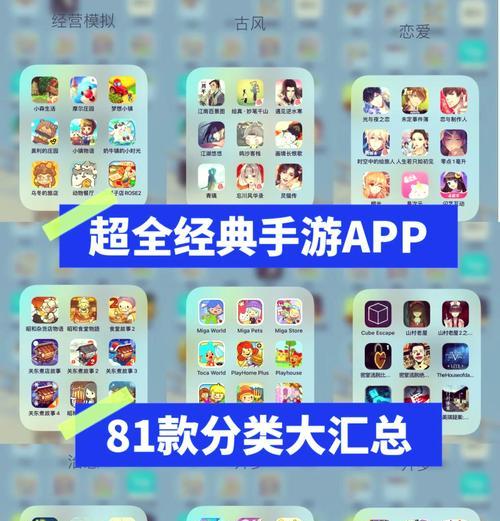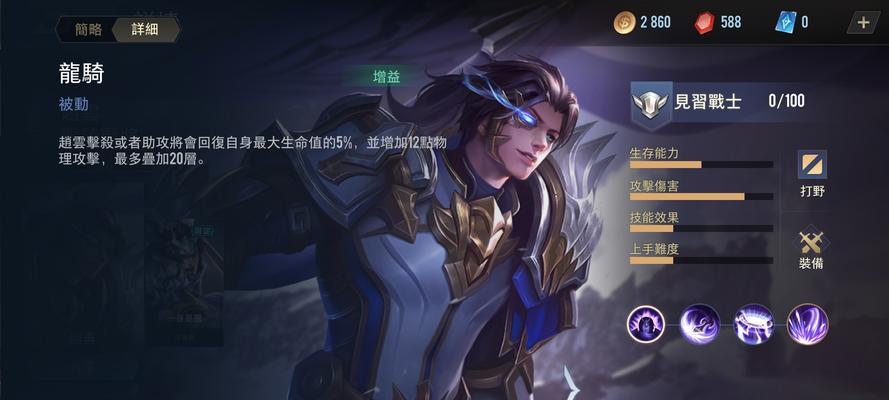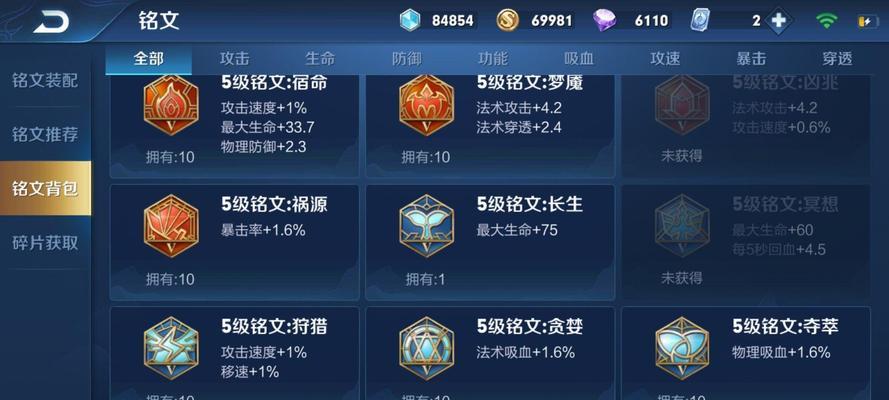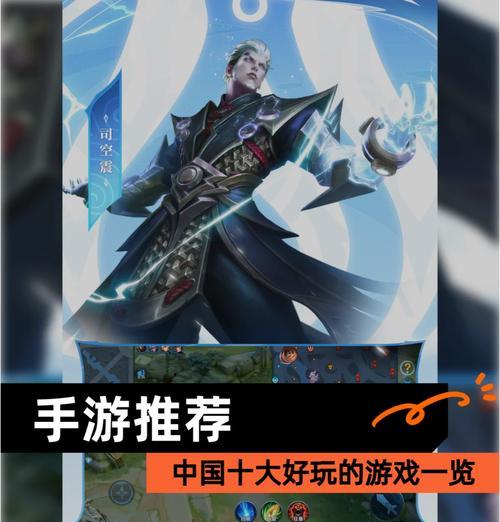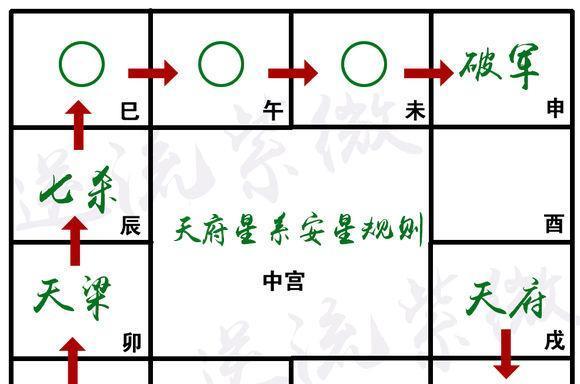快手端游直播时游戏画面卡顿怎么办?有哪些解决方法?
- 游戏攻略
- 2025-01-06
- 236
随着网络直播行业的蓬勃发展,越来越多的玩家选择在快手等平台上进行端游直播,分享游戏乐趣。然而,直播过程中游戏画面卡顿问题时有发生,严重影响观看体验和直播效果。在进行快手端游直播时,如果遇到游戏画面卡顿的问题,我们应该怎么办呢?本文将深入探讨,并提供一系列实用的解决方法。
检查网络连接质量
网络带宽不足
一个稳定的高速网络连接是确保直播流畅的关键。如果您的网络带宽不足,很容易导致画面出现卡顿。可以尝试以下步骤检查和优化网络连接:
1.关闭不必要的后台程序和服务,减少网络带宽占用。
2.使用有线连接代替Wi-Fi,以获得更加稳定的网络信号。
3.联系网络服务提供商,升级您的网络套餐,获取更高的下载及上传速度。
路由器设置不当
路由器的设置也会影响网络性能。请确保路由器已开启QoS(服务质量)设置,为直播应用分配优先级。

调整直播软件设置
分辨率和帧率过高
直播时若分辨率和帧率设置过高,也会导致卡顿。适当降低直播时的分辨率和帧率可以有效改善:
1.在直播软件中,将画面的输出分辨率和帧率调整至适中的水平。
2.如果直播软件支持动态比特率设置,打开该功能,让直播根据当前网络状况自动调整。
编码器设置不当
编码器负责将游戏画面转换为视频流,编码器设置不当会导致性能问题:
1.确保编码器(如x264或NVENC)与您的硬件配置相匹配。
2.在高级设置中,适当调整码率和CPU占用,避免对直播性能产生影响。

游戏内设置调整
图形设置过高
游戏内部的图形设置也会影响直播画面的流畅度。适当降低游戏的图形设置,尤其是高级特效,可以显著提升直播表现:
1.进入游戏设置,将图形质量调整至中等或低等。
2.关闭或降低阴影、反射等占用资源较多的特效。
背景进程干扰
直播期间,后台运行的其他程序可能会占用大量CPU或内存资源,影响游戏运行:
1.使用任务管理器或系统监控工具,找出并关闭不必要的后台进程。
2.使用直播软件的后台运行限制功能,确保直播软件优先获取资源。

硬件升级
显卡性能不足
显卡是处理游戏画面的关键硬件,如果显卡性能不足,游戏画面卡顿不可避免。考虑升级显卡,选择与您的需求相匹配的型号。
散热系统问题
良好的散热系统可以保持硬件在正常温度下运行,避免因过热导致性能下降:
1.清理电脑内部灰尘,确保散热系统工作正常。
2.如果条件允许,可以考虑升级散热器或增加额外风扇。
其他优化建议
操作系统和驱动更新
保持操作系统和显卡驱动的最新状态,可以解决已知的兼容性和性能问题。
检查硬盘健康状况
若硬盘出现损坏,可能会影响读写速度,进而导致卡顿。使用硬盘检测工具检查硬盘健康状况,并在必要时更换损坏的硬盘。
结语
在快手或任何其他平台进行端游直播时,游戏画面卡顿的确是一个常见的技术难题。通过本文所提供的方法,您可以一步步排查并解决卡顿问题。无论调整网络设置、优化直播软件配置,还是调整游戏内部设置、升级硬件,每一步都是为了让直播更加流畅,为观众带来最佳的观看体验。希望这些建议能帮助您顺利解决直播中的卡顿问题,享受更加愉悦的直播时光。
版权声明:本文内容由互联网用户自发贡献,该文观点仅代表作者本人。本站仅提供信息存储空间服务,不拥有所有权,不承担相关法律责任。如发现本站有涉嫌抄袭侵权/违法违规的内容, 请发送邮件至 3561739510@qq.com 举报,一经查实,本站将立刻删除。!
本文链接:https://www.waletao.com/article-35514-1.html